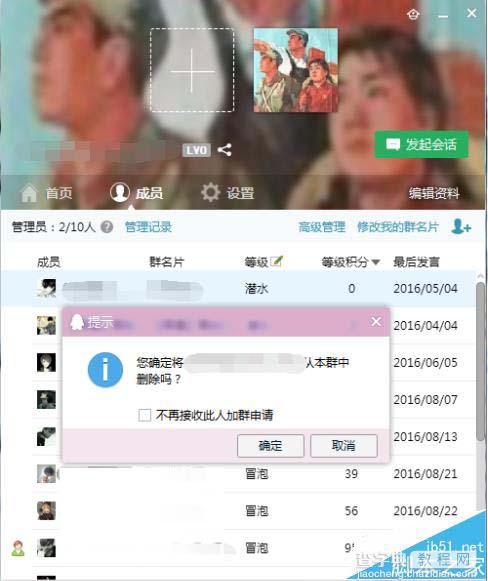QQ群怎么查看各成员的出勤率?
发布时间:2016-12-22 来源:查字典编辑
摘要:作为一个兴趣爱好QQ群的群主或者管理员,经常要面临整理群成员的问题,清理掉长期躺尸不说话的,进来捣乱的,还要让他们心服口服,我们用数据说话1...
作为一个兴趣爱好QQ群的群主或者管理员,经常要面临整理群成员的问题,清理掉长期躺尸不说话的,进来捣乱的,还要让他们心服口服,我们用数据说话
1、首先在电脑端打开一个QQ群,在右侧可以看到所有群成员的列表,每一位群成员的前面都会有类似潜水冒泡吐槽的字样,这里就能大概表示一下群成员的活跃程度,一般说过一句话的都会是潜水,但这个只能看到个大概
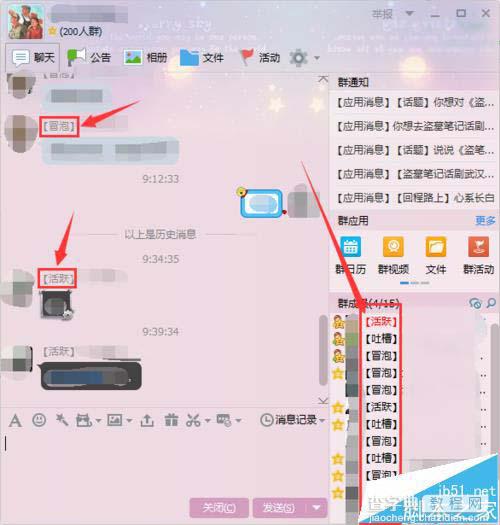
2、想要具体看到群成员的活跃数据,点击如图所示的右上角小齿轮图标,激活新界面
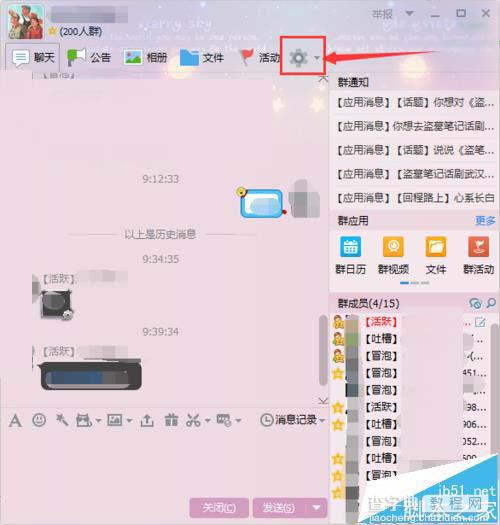
3、在新界面里点击成员,即可看到所有成员的信息,一般查看出勤率就是看等级积分和最后发言日期
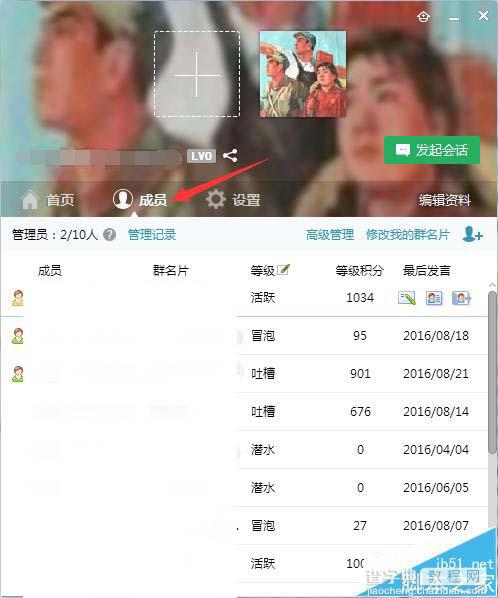
4、我们按照等级积分排名后,就是按照说话群里发言次数而算的,可以找出哪些成员的积分最低,零积分代表入群后没怎么说过话的成员
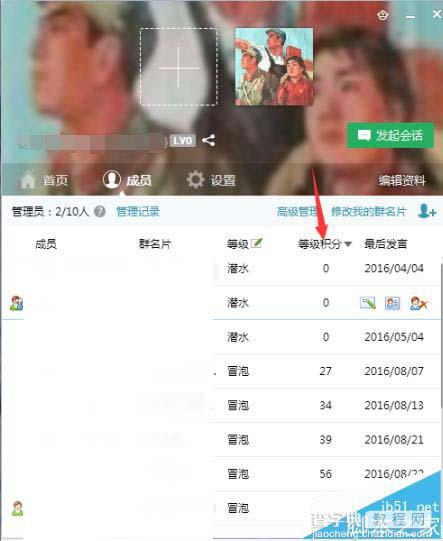
5、找到要清理掉的成员,如果你是群主或者管理员就会出现下图里移除和更改群名片的小图标,点击从本群移除
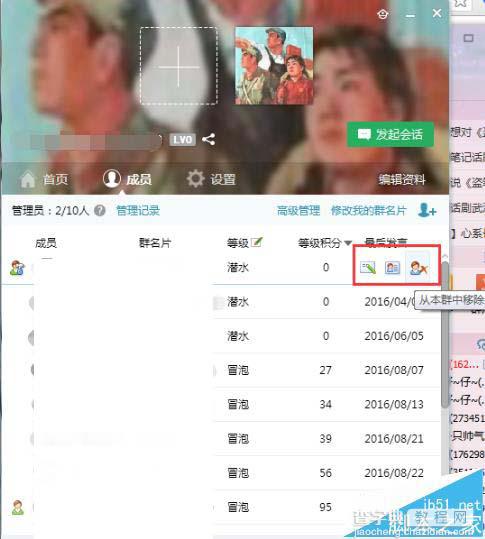
6、在弹出的提示框中选择确定,即可移除掉群成员,这里如果勾选上不再接受此人的入群申请,该成员将不会有再次入群的信息